Buscar mi iPhone en iCloud
Volver a nuestros consejos y sugerencias
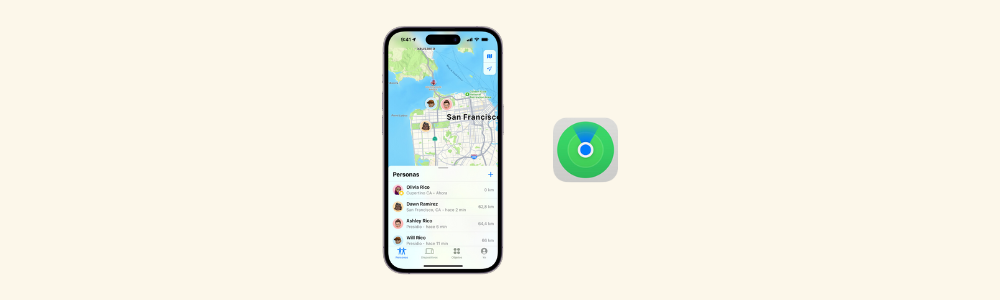
Índice:
Búsquedas relacionadas
Buscar Mi iPhone - Cómo Buscar Mi iPhone - Buscar Mi iPhone con Apple - Desactivar Buscar Mi iPhone - Cómo buscar mi iPhone desde otro iPhone - Buscar tu iPhone desde Android
Localización de Dispositivos Apple
Si alguna vez te has preguntado cómo puedes localizar tu iPhone en caso de pérdida o robo, no te preocupes. Apple ha desarrollado una función llamada "Buscar mi iPhone" que te permite rastrear la ubicación de tu dispositivo de forma segura. En esta sección, aprenderás cómo activar "Buscar mi iPhone" en tus dispositivos Apple y cómo utilizarlo a través de iCloud.com.
Activar Find My en Dispositivos Apple
Para empezar a utilizar la función "Buscar mi iPhone" en tus dispositivos Apple, deberás activarla en cada dispositivo de forma individual. Asegúrate de tener acceso físico al dispositivo, ya que esta función no se puede habilitar de forma remota a través de la configuración de tu cuenta de iCloud.
A continuación, te mostramos los pasos para activar "Buscar mi iPhone" en un iPhone o iPad:
- 1. Abre la aplicación "Configuración" en tu dispositivo.
- 2. Toca tu nombre en la parte superior de la pantalla.
- 3. Selecciona "Buscar".
- 4. Activa la opción "Compartir ubicación" si deseas compartir tu ubicación con amigos y familiares.
- 5. Toca "Buscar [nombre del dispositivo]".
- 6. Activa la opción "Buscar [nombre del dispositivo]".
- 7. Para asegurarte de que puedes ver la ubicación del dispositivo incluso cuando no esté conectado a internet, activa la opción "Buscar red".
- 8. Si quieres que tu dispositivo envíe su última ubicación antes de que se agote la batería, activa la opción "Enviar última ubicación".
Recuerda que estos pasos pueden variar ligeramente dependiendo de la versión de iOS que estés utilizando. Una vez que hayas activado "Buscar mi iPhone", podrás rastrear la ubicación de tu dispositivo a través de iCloud.com.
Utilizar Find My en iCloud.com
Si has activado correctamente "Buscar mi iPhone" en tus dispositivos Apple, podrás utilizar la función a través de iCloud.com. Sigue estos pasos para localizar tu iPhone desde tu navegador web:
- 1. Abre tu navegador web y visita el sitio web de iCloud en www.icloud.com.
- 2. Inicia sesión con tu ID de Apple y contraseña.
- 3. Haz clic en la aplicación "Buscar iPhone".
- 4. Verás un mapa con la ubicación de tus dispositivos Apple.
- 5. Selecciona el dispositivo que deseas localizar en el mapa.
Si tu dispositivo está conectado a internet y tiene la función de ubicación habilitada, verás su ubicación actual en el mapa. Además, podrás realizar acciones como reproducir un sonido en el dispositivo, habilitar el modo perdido o borrar los datos de forma remota.
Recuerda que si accidentalmente eliminaste tu iPhone de la lista de dispositivos al intentar borrarlo, es posible que hayas desactivado "Buscar mi iPhone" y necesitarás tener el dispositivo físicamente contigo para volver a habilitarlo.
Funciones de Buscar mi iPhone
Cuando se trata de encontrar tu iPhone perdido, la función de Buscar mi iPhone en iCloud te ofrece varias opciones para ayudarte a localizar y proteger tu dispositivo. Estas son algunas de las funciones clave de Buscar mi iPhone:
Reproducir Sonido en Dispositivos
Si has extraviado tu iPhone en algún lugar cercano, la función de Reproducir Sonido te permitirá encontrarlo fácilmente. Al seleccionar esta opción en la aplicación Buscar mi iPhone, tu dispositivo emitirá un sonido a todo volumen durante dos minutos, incluso si está en modo silencioso. Esto es especialmente útil si has dejado tu iPhone en algún lugar dentro de tu hogar o en una habitación cercana.
Modo Perdido en Dispositivos
Cuando no puedes encontrar tu iPhone y sospechas que ha sido extraviado o robado, puedes activar el Modo Perdido. Esta función te permite bloquear tu dispositivo de forma remota con un código de acceso personalizado y mostrar un mensaje en la pantalla para que quien lo encuentre pueda comunicarse contigo. Además, si tienes habilitada la función de Enviar Última Ubicación, el dispositivo enviará su ubicación actual antes de apagarse si la batería está agotada.
Borrar Datos de Dispositivos
En caso de que tu iPhone haya sido robado y no puedas recuperarlo, la función de Borrar Datos te permite proteger tu información personal eliminando todos los datos del dispositivo de forma remota. Esto incluye fotos, videos, contactos y cualquier otra información almacenada en el iPhone. Es importante tener en cuenta que al realizar esta acción, no podrás rastrear la ubicación del dispositivo después del borrado.
La función de Buscar mi iPhone ofrece estas opciones y más para ayudarte a proteger y recuperar tu dispositivo en caso de pérdida o robo. Recuerda que es importante tener esta función activada y configurada previamente en tu dispositivo para poder aprovechar al máximo estas características (Apple).
Ampliando el Uso de Find My
Cuando se trata de utilizar la función "Buscar mi iPhone" en iCloud, hay formas adicionales de ampliar su uso más allá de la localización de dispositivos Apple. Dos aspectos importantes a considerar son la integración con Apple Watch y AirPods, así como la posibilidad de añadir otros dispositivos a la función "Buscar mi".
Integración con Apple Watch y AirPods
La función "Buscar mi" se extiende más allá de los iPhones y iPads, incluyendo la integración con otros dispositivos de Apple, como el Apple Watch y los AirPods. Para aprovechar esta integración, es importante asegurarse de que la red de "Buscar mi" esté activada para estos dispositivos (Apple Support). De esta manera, si alguna vez pierdes tu Apple Watch o tus AirPods, podrás localizarlos fácilmente utilizando la función "Buscar mi" en iCloud.
Añadir Dispositivos a Find My
Además de los dispositivos Apple mencionados anteriormente, también es posible añadir otros dispositivos a la función "Buscar mi". Por ejemplo, si tienes un AirTag o un producto de terceros compatible, puedes configurarlo con "Buscar mi" para rastrear su ubicación. Los AirTags son pequeños dispositivos que se pueden adjuntar a llaves, bolsos u otros objetos, lo que te permite rastrearlos en un mapa, reproducir un sonido en el AirTag y obtener la distancia y dirección al AirTag con la función Precision Finding. Además, puedes compartir un AirTag con hasta cinco personas para ayudarte a encontrar tus pertenencias (Apple).
La red de "Buscar mi" también es compatible con una variedad de productos, como etiquetas inteligentes, llaveros, alarmas para mochilas, alarmas para bicicletas y más. Estos productos se pueden añadir a la aplicación y al widget de "Buscar mi", lo que te permite rastrearlos junto con tus dispositivos Apple. La lista de productos compatibles se actualiza regularmente.
Con la tecnología de "Buscar mi", no solo podrás localizar tus dispositivos Apple, sino también realizar un seguimiento de objetos mediante AirTag o la tecnología "Buscar mi", así como ubicar a tus amigos y familiares con la función Precision Finding. Los datos de ubicación se mantienen privados y encriptados en los servidores de Apple, y solo se conservan durante 24 horas. La red de "Buscar mi" puede ayudarte a encontrar dispositivos perdidos, incluso si están sin conexión o apagados, utilizando cientos de millones de dispositivos iPhone, iPad y Mac en todo el mundo.
Configuración y Uso de Buscar mi iPhone
Si deseas utilizar la función de Buscar mi iPhone para localizar tu dispositivo iOS o Mac perdido, es importante configurarla correctamente. A continuación, te explicaremos cómo configurar Buscar mi iPhone en dispositivos iOS y en Mac.
Configuración en Dispositivos iOS
Para activar Buscar mi en tu iPhone o iPad, sigue estos pasos:
- 1. Abre la aplicación "Configuración".
- 2. Toca tu nombre en la parte superior de la pantalla.
- 3. Toca "Buscar".
- 4. Activa "Compartir mi ubicación" si deseas compartir tu ubicación con amigos y familiares.
- 5. Toca "Buscar [dispositivo]".
- 6. Activa "Buscar [dispositivo]".
- 7. Activa "Buscar una red" para ver la ubicación del dispositivo incluso cuando esté sin conexión.
- 8. Activa "Enviar última ubicación" para enviar la ubicación del dispositivo a Apple cuando la batería esté baja.
Con estos ajustes, podrás localizar tu dispositivo iOS perdido a través de iCloud.com o utilizando la aplicación Buscar mi iPhone en otro dispositivo iOS.
Configuración en Mac
Si deseas utilizar Buscar mi en tu Mac, sigue estos pasos:
- 1. Haz clic en el menú Apple y selecciona "Preferencias del Sistema".
- 2. Haz clic en tu nombre.
- 3. Haz clic en "iCloud".
- 4. Haz clic en "Mostrar más aplicaciones" debajo de "Aplicaciones que usan iCloud".
- 5. Haz clic en "Buscar".
- 6. Haz clic en "Activar".
Además, asegúrate de tener activada la opción "Buscar mi Mac" y "Buscar una red" para poder localizar tu Mac en caso de pérdida o robo.
Una vez que hayas configurado correctamente Buscar mi en tus dispositivos iOS y Mac, podrás utilizar esta función para localizarlos en caso de extravío. Recuerda que es necesario tener iOS 8 o posterior y una cuenta de iCloud para utilizar Buscar mi iPhone. También es importante tener una conexión a Internet a través de Wi-Fi o datos móviles para que la aplicación funcione correctamente.
Ten en cuenta que, al utilizar Buscar mi iPhone, la ubicación de tu dispositivo y otra información se envían a Apple. La ubicación del dispositivo solo se envía a Apple cuando se realiza una solicitud activa o si tienes activada la función "Enviar última ubicación", la cual envía la última ubicación conocida cuando la batería del dispositivo está baja. Apple retiene la información de ubicación durante 24 horas antes de eliminarla (Apple).
La configuración adecuada de Buscar mi iPhone te brinda la tranquilidad de poder localizar tus dispositivos en caso de pérdida o robo. Asegúrate de tener esta función activada y aprovecha todas las ventajas que ofrece para proteger tus dispositivos iOS y Mac.
Localización en Tiempo Real
Cuando se trata de localizar tu iPhone, la función de Compartir Ubicación con Familiares y las características de Precision Finding y Live Locations son herramientas útiles que puedes aprovechar.
Compartir Ubicación con Familiares
Con la función de Compartir Ubicación con Familiares, puedes compartir tu ubicación en tiempo real con amigos y familiares. Esto te permite mantener a tus seres queridos informados sobre tu paradero y proporcionarles tranquilidad. Además, puedes establecer notificaciones para recibir alertas cuando un miembro de tu familia llegue a un lugar específico. Si te encuentras en áreas remotas sin servicio celular o Wi-Fi, también puedes compartir tu ubicación a través de señales satelitales.
Precision Finding y Live Locations
La función de Precision Finding, impulsada por el chip de Ultra Wideband, es especialmente útil cuando necesitas localizar a amigos en lugares concurridos. Esta característica te proporciona información precisa sobre la distancia y la dirección para encontrar a alguien rápidamente.
Con Live Locations, puedes compartir tu ubicación en tiempo real con amigos y familiares. Esto es útil cuando estás en movimiento y deseas que otros sepan dónde te encuentras en todo momento. Puedes compartir tu ubicación durante un período específico o de forma continua.
Estas características avanzadas de Find My permiten una localización más precisa y en tiempo real, brindándote mayor control y seguridad al buscar tu iPhone u otros dispositivos Apple. Recuerda que también puedes aprovechar la integración de Find My con otros productos más allá de los dispositivos Apple, como bicicletas o mochilas, para tener un seguimiento completo de tus pertenencias importantes.
Recuerda que para utilizar estas funciones, debes configurar Find My en tus dispositivos Apple y asegurarte de que estén conectados a Internet. Una vez configurado, podrás localizar tus dispositivos y compartir tu ubicación con facilidad.
Características Avanzadas de Buscar mi iPhone
Cuando se trata de la función Buscar mi iPhone en iCloud, existen características avanzadas que amplían aún más su utilidad. Estas características incluyen el uso de AirTag para el rastreo de objetos y la integración con dispositivos no Apple.
Uso de AirTag para Rastreo
AirTag, un dispositivo que se puede colocar en llaves, bolsos u otros objetos, permite a los usuarios realizar un seguimiento de los mismos en un mapa, reproducir un sonido en el AirTag y obtener la distancia y dirección al AirTag con Precision Finding. AirTag se puede compartir con hasta cinco personas para fines de seguimiento (Apple).
Al utilizar AirTag en conjunto con la función Buscar mi iPhone, podrás encontrar tus objetos perdidos de manera más eficiente. Simplemente adjunta un AirTag a tus pertenencias y podrás realizar un seguimiento de su ubicación en la aplicación Buscar mi iPhone en iCloud.
Integración con Dispositivos No Apple
La red de Buscar mi iPhone es compatible con una variedad de productos, como etiquetas inteligentes, llaveros, alarmas para bicicletas y más. Estos productos se pueden agregar a la aplicación Buscar mi iPhone y al widget, lo que te permitirá realizar un seguimiento de ellos junto con tus dispositivos Apple. La lista de productos compatibles se actualiza regularmente.
Esto significa que no solo podrás rastrear tus dispositivos Apple, sino también otros objetos importantes para ti. La integración de Buscar mi iPhone con dispositivos no Apple amplía su alcance y te brinda la capacidad de realizar un seguimiento de una variedad de objetos, todo desde la misma aplicación y con la misma facilidad de uso.
Al aprovechar estas características avanzadas de Buscar mi iPhone, podrás tener un mayor control sobre la seguridad y ubicación de tus objetos personales. Ya sea utilizando AirTag para rastrear tus pertenencias o integrando dispositivos no Apple en la aplicación, Buscar mi iPhone continúa brindándote la tranquilidad de saber dónde se encuentran tus objetos importantes en todo momento.
En CertiDeal, todos nuestros dispositivos reacondicionados son probados en más de 30 puntos de control para asegurar su buen funcionamiento y están garantizados por 36 meses. No dudes en visitar nuestro sitio para aprovechar las mejores ofertas.
Gracias por tu lectura.
Búsquedas relacionadas
Buscar Mi iPhone - Cómo Buscar Mi iPhone - Buscar Mi iPhone con Apple - Desactivar Buscar Mi iPhone - Cómo buscar mi iPhone desde otro iPhone - Buscar tu iPhone desde Android
